修復守望先鋒沒有在 Windows 10 上啟動
已發表: 2022-06-08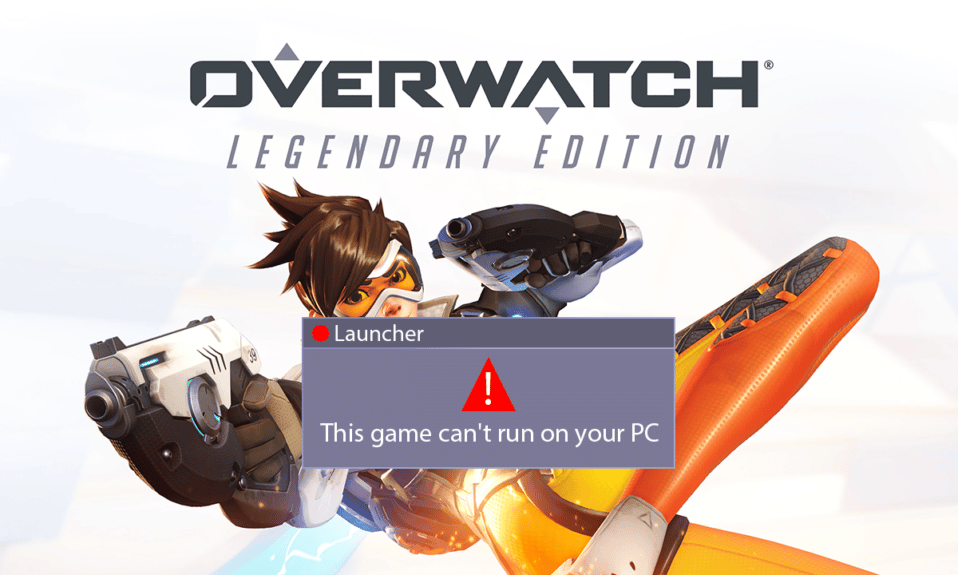
守望先鋒是廣大遊戲社區中流行的多人射擊遊戲之一。 眾所周知,該遊戲可為遊戲玩家提供最佳的遊戲玩法和圖形,從而將游戲體驗提升到一個全新的水平。 然而,遊戲玩家抱怨守望先鋒沒有在他們的 PC 上啟動。 這個問題很嚴重,因為許多用戶都在經歷這個守望先鋒不會每天啟動 PC 錯誤。 但別擔心! 閱讀這篇文章直到最後,在提到的方法的幫助下修復守望先鋒遊戲正在運行的錯誤。
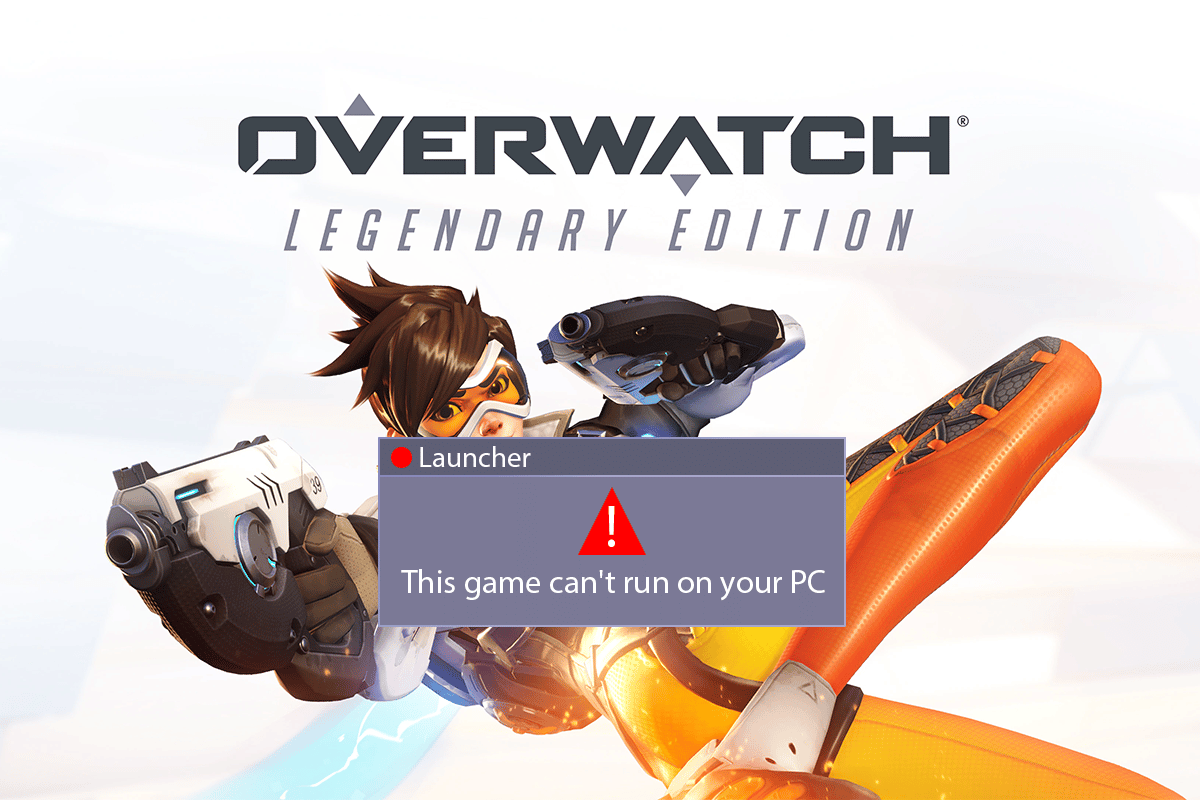
內容
- 如何修復守望先鋒無法在 Windows 10 上啟動
- 方法一:重啟電腦
- 方法二:在兼容模式下運行守望先鋒
- 方法 3:停用遊戲 DVR 功能
- 方法四:修復守望先鋒遊戲文件
- 方法5:更新顯卡驅動
- 方法 6:更新 Windows
- 方法 7:暫時禁用防病毒軟件(如果適用)
- 方法 8:刪除 msvcp140.dll 擴展
- 方法9:刪除遊戲緩存
- 方法10:刪除戰網工具
- 方法 11:重置遊戲設置
如何修復守望先鋒無法在 Windows 10 上啟動
讓我們首先看看為什麼這個守望先鋒不啟動錯誤首先會發生的一些原因。
- 某些丟失或損壞的遊戲文件可能會導致此錯誤在您的 PC 上發生。
- 對於某些用戶來說,遊戲 DVR 功能導致了此遊戲啟動問題。 您的 PC 也可能成為此功能帶來的並發症的受害者。
- 舊的和損壞的圖形驅動程序也可能是這個守望先鋒說遊戲在您的計算機上出現運行錯誤的原因。
- 有時,防病毒程序會在不知不覺中導致此問題。
所以,現在,讓我們直接進入解決方案,立即解決這個問題,並再次享受《守望先鋒》遊戲。
方法一:重啟電腦
這種方法是一種常見的方法,因為它可以解決您的問題,而無需進入複雜的解決方案並在它們上浪費時間。
1. 按鍵盤上的Windows 鍵,然後單擊電源選項。
2. 然後,選擇重啟選項重啟電腦。
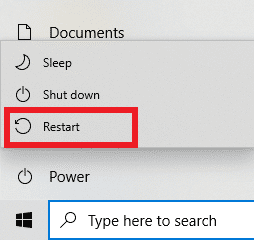
3. 在您的 PC 上重新啟動《守望先鋒》遊戲,看看《守望先鋒》是否無法啟動 PC 問題是否仍然存在。
方法二:在兼容模式下運行守望先鋒
一些用戶注意到,通過在兼容模式下運行守望先鋒遊戲,守望先鋒無法啟動的問題得到了解決。 閱讀並按照以下步驟在您的 PC 上執行相同的操作。
1. 右鍵單擊桌面上的戰網應用程序快捷方式,然後單擊上下文菜單中的打開文件位置選項。
2. 再次,右鍵單擊Overwatch Launcher文件夾,然後從上下文菜單中單擊屬性選項。
3. 切換到兼容性選項卡。
4. 在兼容模式部分下,選中以兼容模式運行此程序複選框,然後從下拉菜單中選擇Windows 7 。
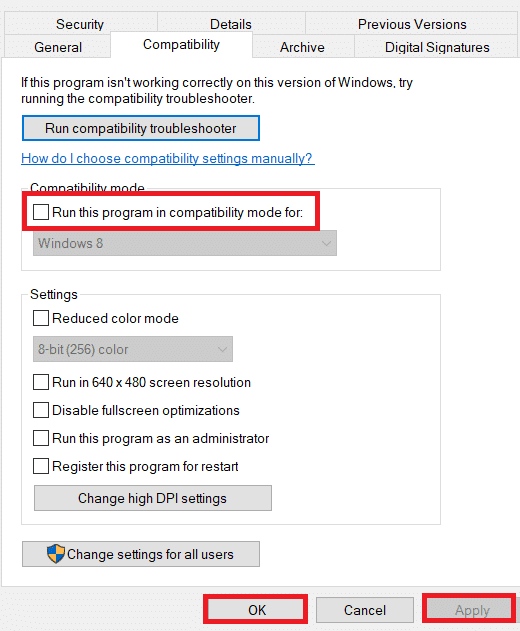
5. 單擊應用 > 確定以保存所做的更改。
另請閱讀:修復守望先鋒 FPS 掉落問題
方法 3:停用遊戲 DVR 功能
遊戲 DVR 功能允許用戶錄製他們想要的任何遊戲並拍攝盡可能多的屏幕截圖。 但是這個功能會影響遊戲的性能,甚至會阻止它啟動。 因此,請按照即將到來的步驟來解決 fic overwatch 未啟動問題。
1. 同時按下Windows + R鍵打開運行對話框。
2. 鍵入regedit並按Enter 鍵打開註冊表編輯器窗口。
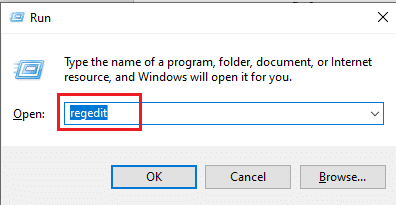
3. 在用戶帳戶控制彈出窗口中單擊是。
4. 在註冊表編輯器頁面上,導航到路徑,如圖所示。
計算機\HKEY_CURRENT_USER\系統\GameConfigStore
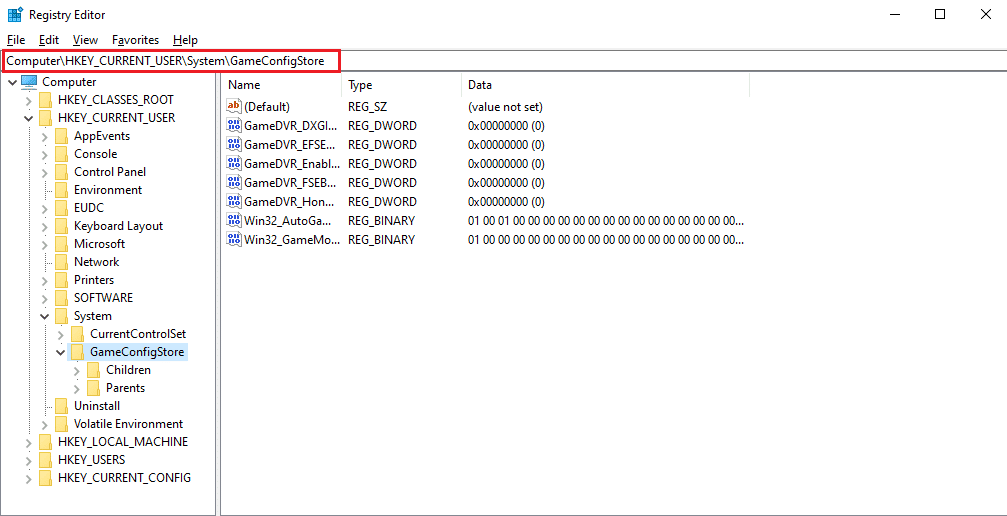
4. 雙擊GameConfigStore文件夾中的GameDVR_Enabled選項。
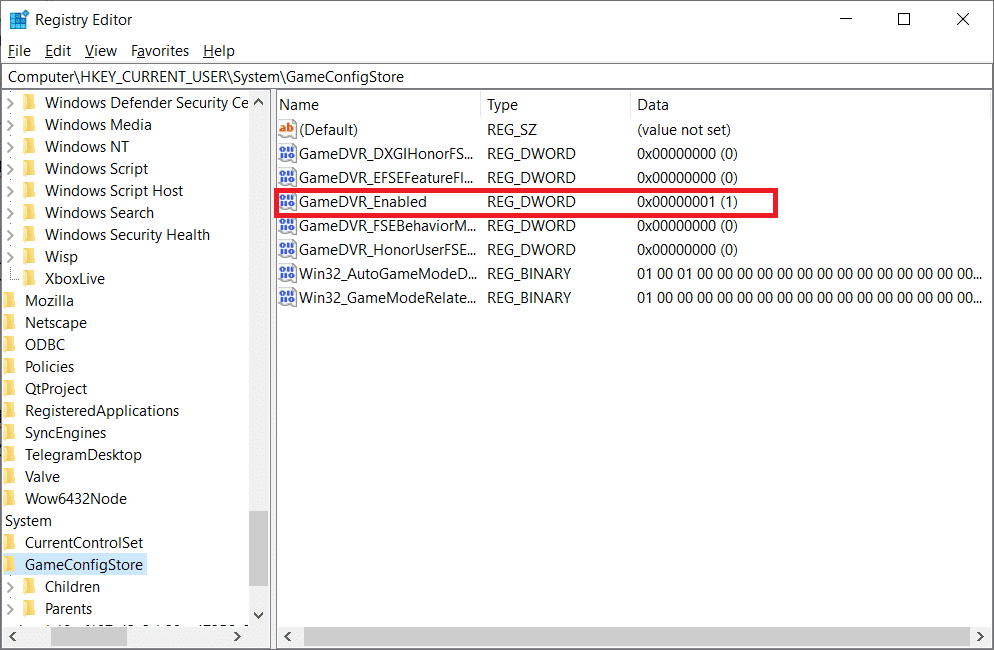
5. 然後,從Edit DWORD Value彈出窗口中,將Value 數據更改為0 ,然後單擊OK保存更改。
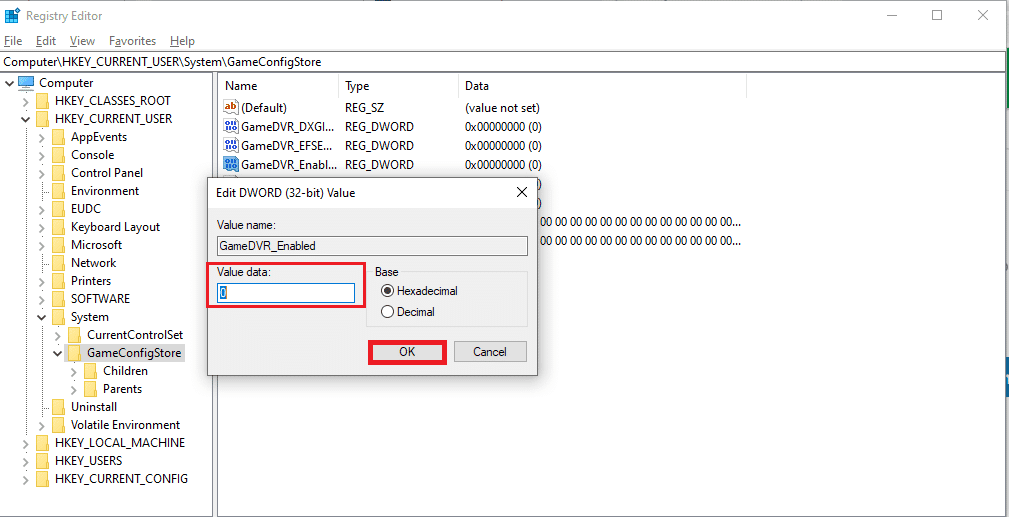
6. 現在,雙擊GameDVR_FSEBehaviorMode選項。 從彈出窗口中將值數據更改為0 ,然後單擊確定以保存更改。
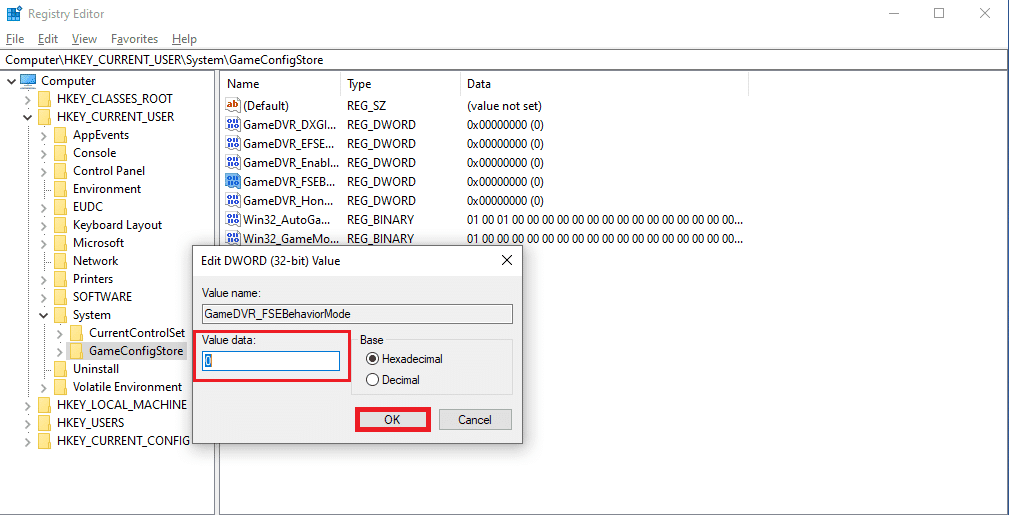
7. 再次,轉到以下路徑:
計算機\HKEY_LOCAL_MACHINE\SOFTWARE\Microsoft\PolicyManager\default\ApplicationManagement\AllowGameDVR
8. 雙擊值選項。 在Edit DWORD彈出窗口中將Value data設置為0 ,然後單擊OK以完成更改。
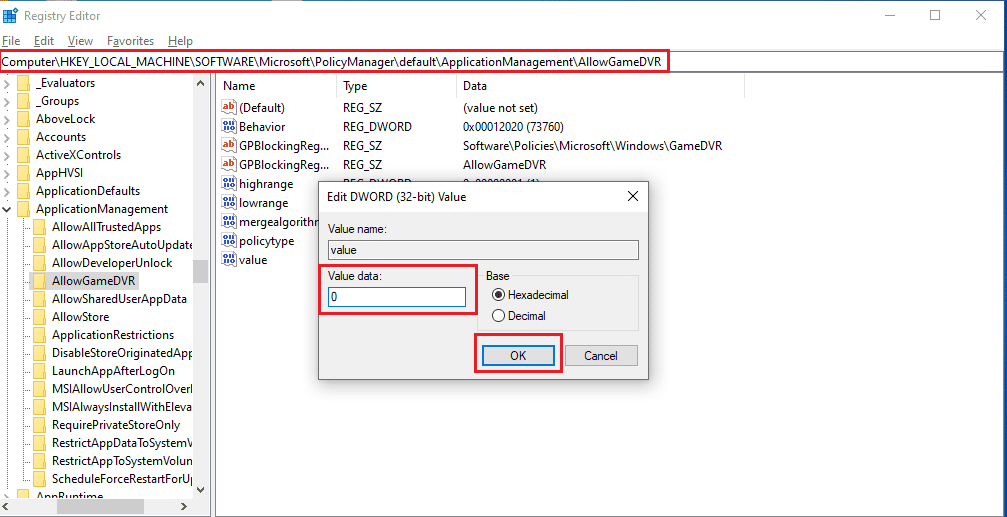
9. 完成這一切後,禁用遊戲 DVR 並關閉註冊表編輯器窗口。
10.重啟你的電腦,檢查守望先鋒遊戲運行的bug是否已修復。
方法四:修復守望先鋒遊戲文件
如果遊戲中某些重要的遊戲文件損壞或丟失,您可能會遇到守望先鋒無法啟動 PC 錯誤。 在這種情況下,您必須掃描並修復遊戲文件才能在您的計算機上完全解決此問題。 請按照以下步驟執行此操作。

1. 啟動暴雪戰網應用。
2. 選擇守望先鋒並點擊選項。
3. 在下拉菜單中,單擊掃描和修復,如圖所示。
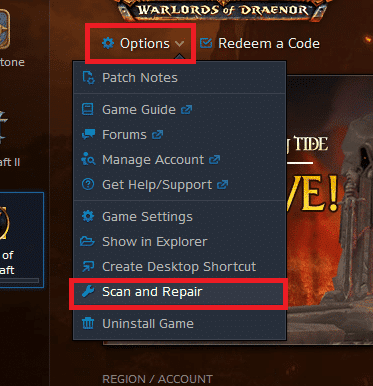
4. 按照屏幕上的說明完成該過程並重新啟動遊戲。
另請閱讀:如何修復守望先鋒崩潰
方法5:更新顯卡驅動
有時,過時的圖形驅動程序會導致《守望先鋒》遊戲在啟動時失敗。 這些驅動程序還會影響您 PC 上其他遊戲的性能,導致您的 PC 無法打開某些應用程序。 但是,您可以通過在計算機上安裝最新的圖形驅動程序來更新上述舊驅動程序來解決此問題。 閱讀並遵循我們關於在 Windows 10 中更新圖形驅動程序的 4 種方法的指南,以了解執行此操作的方法。 成功更新驅動程序後,您將能夠啟動《守望先鋒》遊戲並暢玩遊戲。
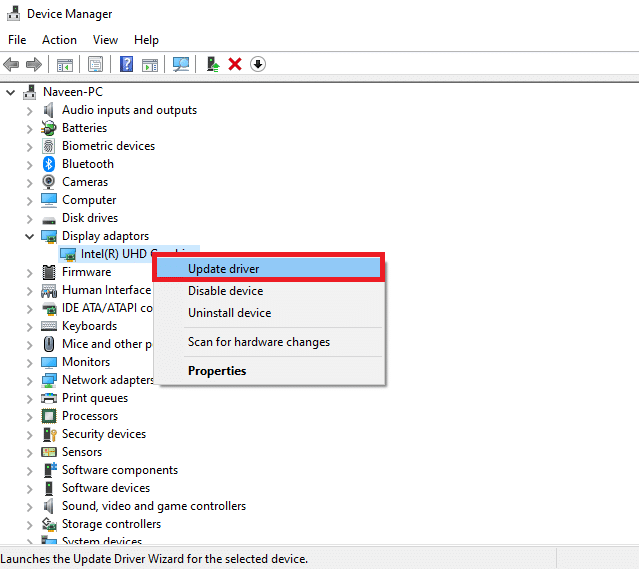
方法 6:更新 Windows
您還可以更新 PC 的 Windows 操作系統,以確保您的 PC 安裝了最新的軟件包。 如果您在《守望先鋒》遊戲中遇到其他應用程序無法啟動的問題,則需要更新您的操作系統。 與守望先鋒遊戲運行錯誤相關的所有錯誤或故障都將通過此更新得到解決。 關注我們關於如何下載和安裝 Windows 10 最新更新的文章。 本文將為您詳細演示 Windows 操作系統更新過程。 完成此過程後,檢查您是否已解決問題。
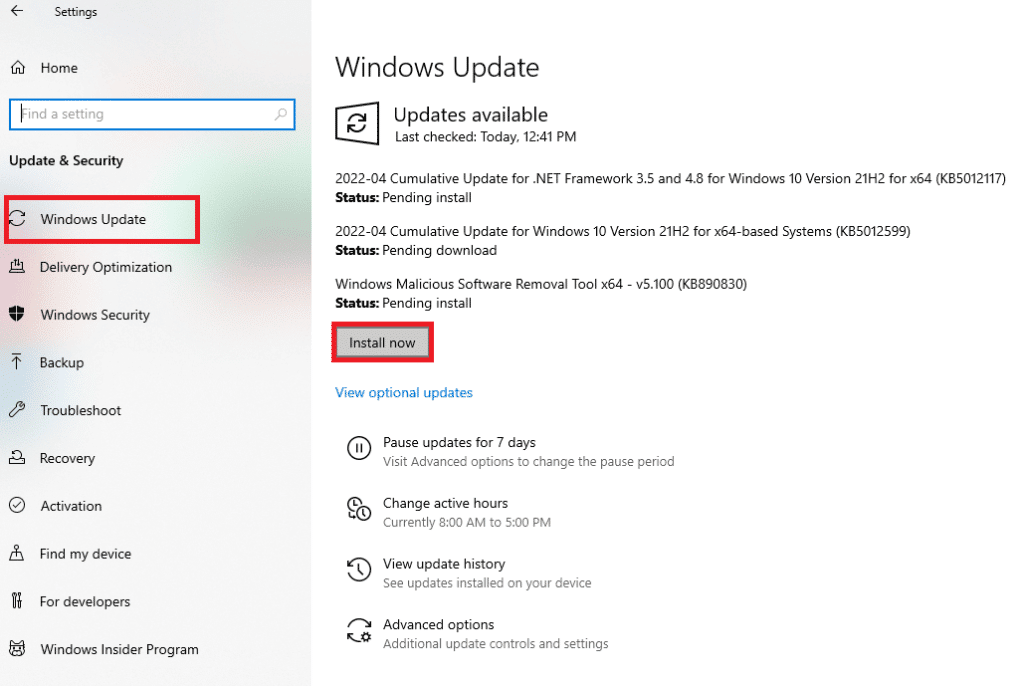
方法 7:暫時禁用防病毒軟件(如果適用)
有時,防病毒程序會將某些應用程序識別為對您的 PC 有害。 因此,它們會阻止應用程序啟動並將它們與桌面隔離。 如果您注意到每次嘗試打開守望先鋒時都沒有啟動,這可能是原因。 由於防病毒軟件旨在保護 PC 免受未知和有害應用程序的侵害,因此在這種情況下不適用。 因此,您將不得不禁用防病毒一段時間以檢查這是否是上述問題的原因。 閱讀我們關於如何在 Windows 10 上臨時禁用防病毒軟件的指南,以在您的電腦上執行此方法並永久解決問題。
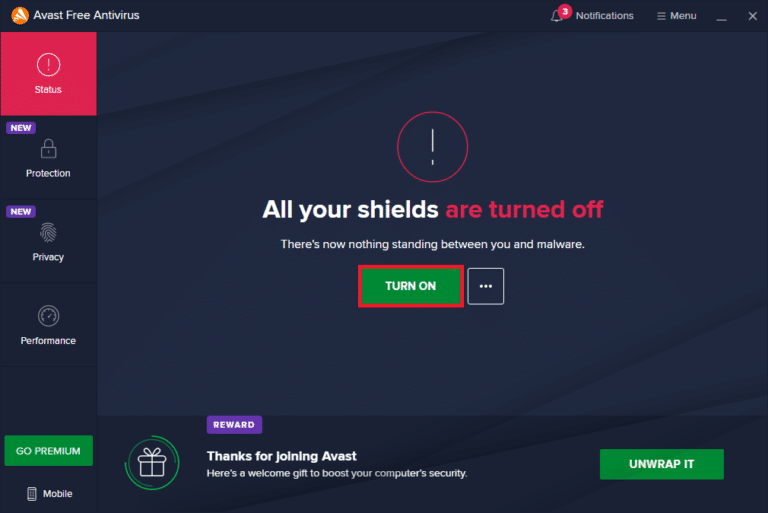
方法 8:刪除 msvcp140.dll 擴展
在某些情況下,守望先鋒用戶注意到msvcp140.dll 應用程序擴展會阻止遊戲正常啟動和運行。 因此,如果您刪除此擴展程序,您可能可以像以前一樣玩和享受《守望先鋒》遊戲。
1. 在 Windows 搜索欄中鍵入msvcp140.dll ,然後單擊打開文件位置。
2. 在這裡,右鍵單擊突出顯示的msvcp140.dll文件擴展名,然後從上下文菜單中單擊刪除。
3. 現在,在您的 PC 上重新啟動遊戲。
另請閱讀:修復在 Windows 10 上未檢測到顯卡
方法9:刪除遊戲緩存
如果《守望先鋒》遊戲緩存損壞,您肯定會面臨啟動問題,因為在這種情況下游戲將無法正常加載。 遊戲會在 PC 上存儲一些臨時文件,以便在每次啟動時更快地加載和處理遊戲。 因此,這些文件被損壞將導致我所說的問題。 按照接下來的步驟正確解決此問題。
1. 同時按下Ctrl + Shift + Esc 鍵啟動任務管理器窗口。
2. 轉到進程選項卡並右鍵單擊agent.exe或暴雪更新客戶端。
3. 然後,選擇右下角的結束任務選項關閉程序。
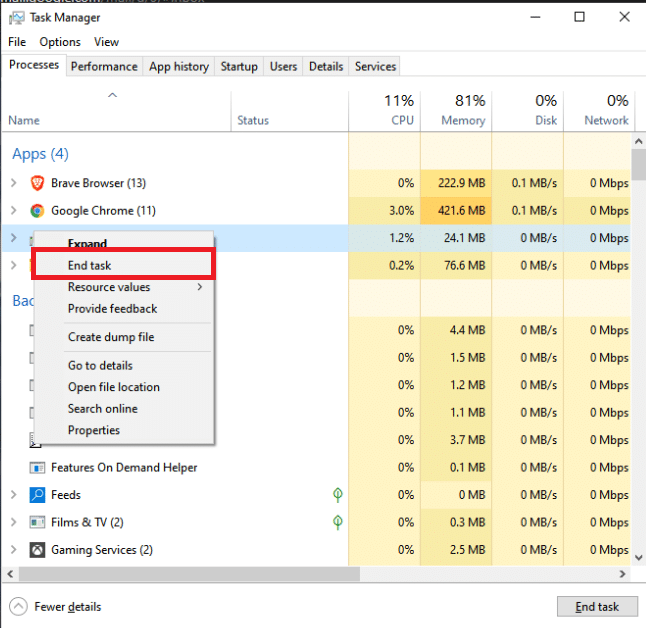
4. 現在,同時按下Windows + R 鍵打開運行對話框。
5. 在給定字段中鍵入%Programdata% ,然後按鍵盤上的Enter 鍵。
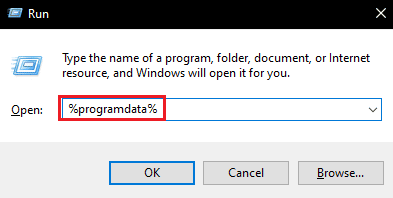
6. 現在,找到並右鍵單擊目錄內的暴雪娛樂文件夾,然後從上下文菜單中單擊刪除。
7.重啟遊戲看問題是否解決。
方法10:刪除戰網工具
由於丟失、損壞或過時的遊戲文件夾,桌面上的暴雪戰網工具應用程序可能會導致此問題。 所以,在這個方法中,我們將看看刪除戰網文件的步驟。
1. 同時按下Ctrl + Shift + Esc 鍵啟動任務管理器窗口。
2. 單擊進程選項卡並選擇agent.exe或暴雪更新客戶端。
3. 單擊右下角的結束任務選項關閉程序。
4. 現在,同時按下Windows + R 鍵打開運行對話框。
5. 在給定字段中鍵入C:\ProgramData\ ,然後按鍵盤上的Enter 鍵。
6. 找到並右鍵單擊目錄中的戰網文件夾,然後從上下文菜單中單擊刪除。
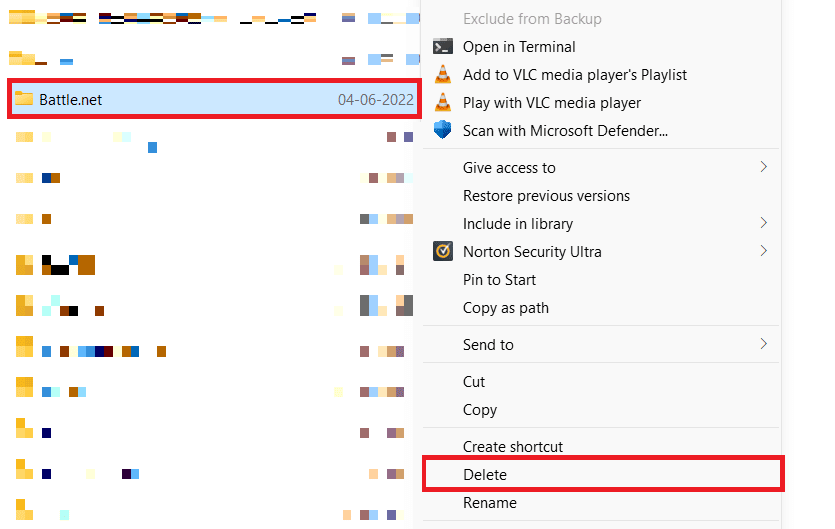
7. 最後重啟遊戲。
另請閱讀:適用於 Windows 10 的 5 個最佳 FPS 計數器
方法 11:重置遊戲設置
如果您在嘗試上述所有方法後仍然面臨守望先鋒無法啟動PC的問題,則必須重置遊戲設置。
注意:如果您重置遊戲設置,所有遊戲內設置將恢復為默認值。
1. 在您的 PC 上啟動Blizzard Battle.net應用程序。
2. 現在,點擊暴雪標誌,然後點擊列表中的設置選項。
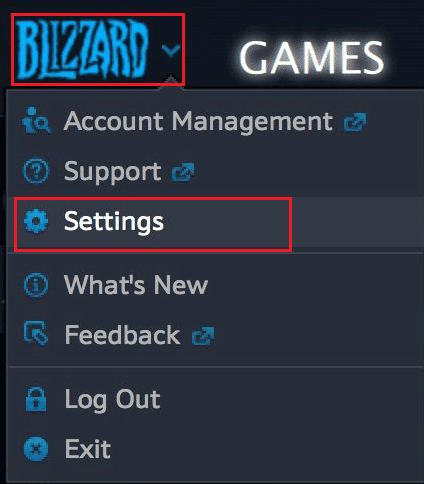
3. 在這裡,導航到GameSettings並選擇Reset In-Game Options,如下所示。
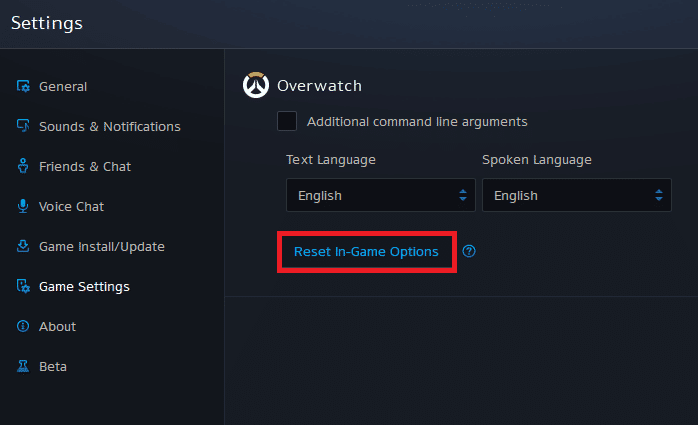
4. 最後,單擊完成以重置設置。
現在,重新啟動遊戲並檢查《守望先鋒》無法啟動 PC 問題是否已為您解決。 如果問題仍然存在,您可以在 PC 上重新安裝遊戲。
推薦的:
- 如何反向搜索視頻
- 修復 Battlefront 2 鼠標在 Windows 10 中不起作用
- 修復 SMITE 無法連接到 Steam 的 4 種方法
- 修復 Roblox 無法在 Windows 10 中安裝
我們希望您能夠借助上述方法修復 Windows 10 上的守望先鋒未啟動錯誤。 您可以讓我們知道有關本文的任何疑問或有關您希望我們撰寫文章的任何其他主題的建議。 將它們放在下面的評論部分讓我們知道。
